「WordPressを使ってブログをはじめてみたい、でも始め方がわからない」
そんな方に向けて、簡単にブログの始め方を解説します。
手順はこちらです
- ドメイン取得
- レンタルサーバーを契約
- ドメインとレンタルサーバーを連携
- WordPressをインストール
- WordPressテーマの選定
この5ステップを頑張ってできれば、あなたもWordPressでブログを書くことができます。
ドメイン取得

ドメイン取得サービスは数多くあり、どのサービスも基本的な機能は同じです。その中でも、お名前ドットコムは信頼性と使いやすさで定評があり、初心者でも安心して利用できます。そのため、こだわりのない方は、お名前ドットコムでドメイン取得することをおすすめします。
ドメイン名の決め方
ドメイン名は、日本語ドメインは避けるのが基本です。また、ドメイン名の末尾には、さまざまな種類があり、それぞれに特徴があります。
結論として、[.com]を選ぶことをおすすめします。その理由は、世界中で最も広く使用されており、認知度が高いためです。また、[.com]は、さまざまな用途に使用できる汎用ドメインであるため、将来的にサイトの用途が変わっても対応しやすいというメリットもあります。
ただし、個人や趣味のサイトなど、特定のターゲット層を意識する場合は、[.me]などのドメイン名も検討できます。
また、ドメインによってSEOの強さが変わるといった話もありますが、実際はほとんど影響はありません。そのため、SEOを重視する方は、ドメイン名よりも、コンテンツの質やSEO対策に力を入れることをおすすめします。
レンタルサーバーを契約
レンタルサーバは、Webサイトを公開するための環境を提供するサービスです。レンタルサーバを選ぶ際には、料金や機能、サポート体制など、さまざまな要素を検討する必要があります。
その中でも、初心者の方には、ロリポップがおすすめです。私もロリポップを使用しています。
ロリポップのおすすめポイントは、低価格で利用できる。
ロリポップのスタンダードプランは、月額440円から利用できます。
初心者の方でも、無理なく利用できる価格です。
容量300GBと初心者には十分です。
解約も簡単にできるので、やめたいときはササッとやめて、また、ブログを書きたくなったら始める。
私は、何回も解約と入会を繰り返しています。
まずは、サクっとはじめるために、低予算のロリポップがいいですね。
ドメインとレンタルサーバーを連携
お名前ドットコムとロリポップの契約が完了したら、連携させていきます。
以下の2つのステップを踏みます
- ドメイン側の設定(ネームサーバーの設定)
- サーバー側の設定(ドメインの追加)
詳しい流れはこちらを参照してね
WordPressをインストール

ロリポップでは、簡単にWordpressをインストールできます。
ロリポップのサイトに沿ってやればOKです。
ロリポップサイト
WordPressテーマの選定
WordPressのテーマは、Webサイトのデザインやレイアウトを決める重要な要素です。
初心者には無料テーマがおすすめです。無料テーマでも高品質で、おしゃれなサイトを作成することができます。
無料テーマの中には、有料テーマと遜色ないデザインや機能を備えたものもあります。また、カスタマイズ機能が充実しているため、自分の好みに合わせて自由にデザインを変更することができます。
無料テーマでWebサイトを作成すれば、費用を抑えながらおしゃれなサイトを作成することができます。ぜひ、無料テーマの中からお気に入りのテーマを見つけてみてください。
最後に
この5ステップを完了すれば、Wodpressでブログをスタートできます。
ブログを書いていくうちに、デザインやSEOも考えたくなるかもしれません。しかし、最初のうちは焦る必要はありません。まずは、コツコツとブログを書き始めましょう。
今は、YouTubeや本などで簡単にやり方を調べることができます。多くの人は、WordPressが難しいという先入観で、1歩も踏み出しません。
まずは、ブログを始めることです。そして、ブログを書きながら、勉強して、少しずつブラッシュアップさせていきましょう。
当たり前ですが、最初は誰もが初心者です。ゆっくりと、じっくりと取り組みましょう。やってみれば、自然と知識は身につきます。

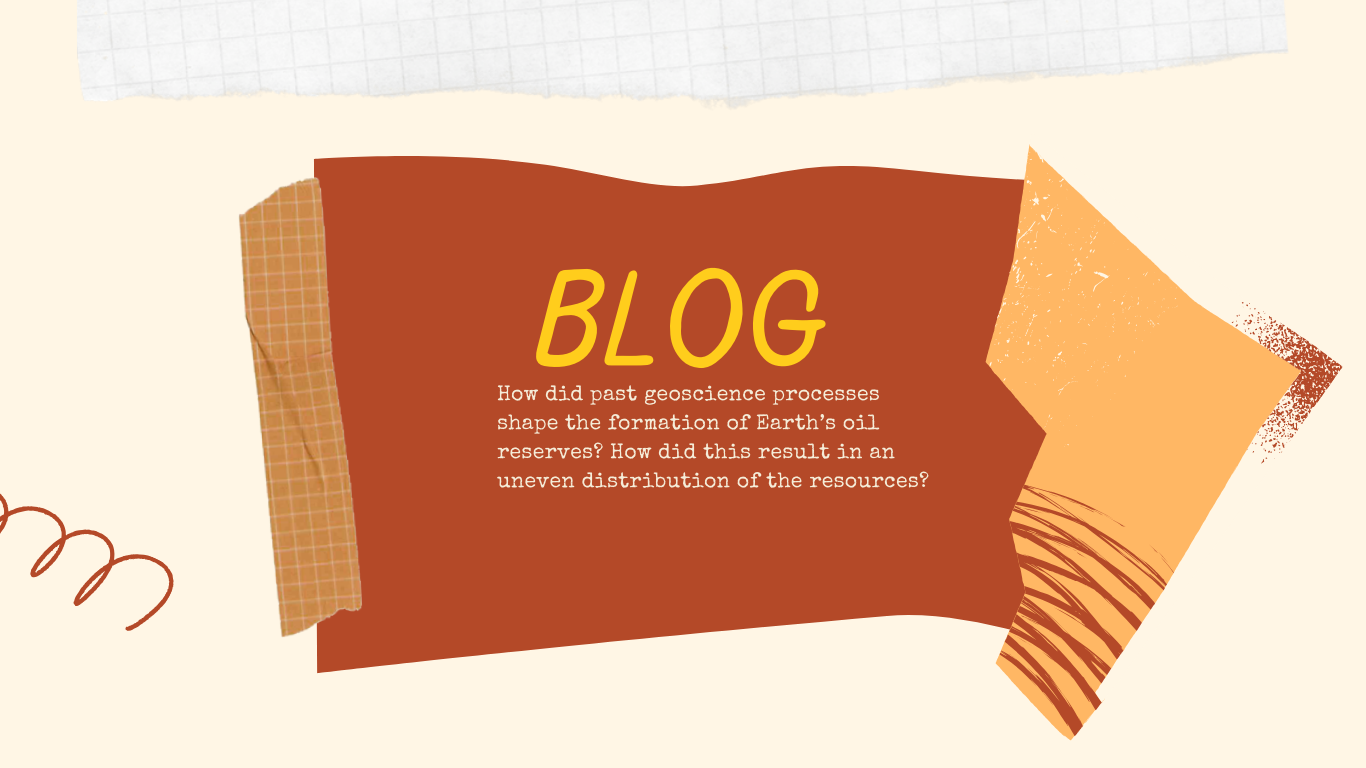
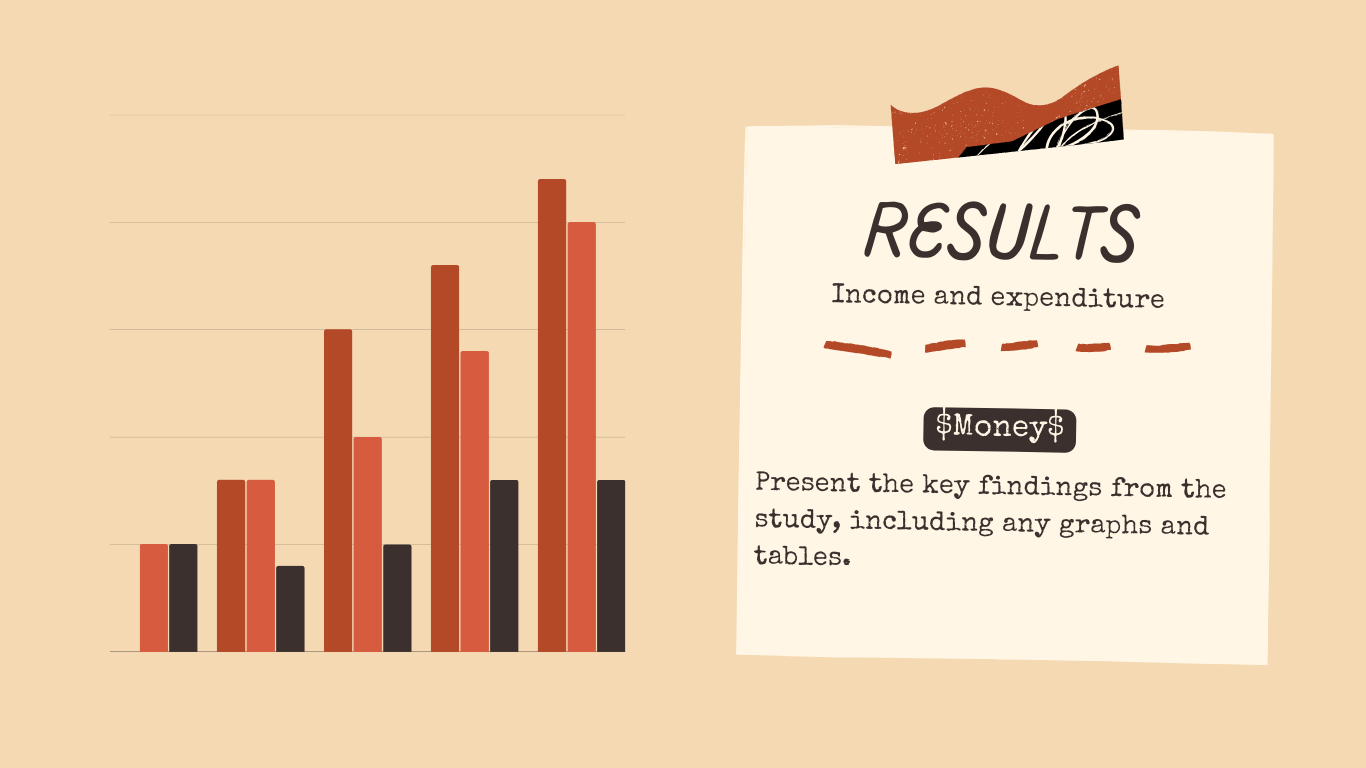


コメント